Para garantir melhor aproveitamento dos recursos do sistema no decorrer do tempo e o alcance dos resultados pretendidos de maneira eficaz, são aconselháveis algumas práticas:
#1. Padronizar procedimentos
Por ser uma solução bastante flexível, o SEI proporciona formas variadas de utilização de suas funcionalidades, assim como permite a adaptação a diferentes realidades. Por isso, é importante que órgãos e instituições padronizem procedimentos em diversos níveis, tanto por meio da implementação de normas de utilização do sistema, quanto pela padronização de fluxos de trabalho em cada unidade. A instituição de normas e procedimentos proporciona segurança da informação e a organização do trabalho. Padronizações no âmbito das unidades (tais como tipos de documentos, tabelas de temporalidade, metodologias e nomenclaturas comuns) facilitam a utilização de recursos que o sistema oferece, tais como pesquisa e medição de desempenho dos processos (para saber mais sobre pesquisas e medições, consulte: Métodos de Pesquisa e Medições de Desempenho).
#2. Acesso como regra e o sigilo como exceção
A transparência é um instrumento de controle social que proporciona meios para garantir a correta atuação do Estado. O SEI adota a filosofia da transparência administrativa, ainda que permita atribuir restrição de acesso a processos e documentos em casos específicos. O sistema tem como princípio a transparência do fluxo de informações e o trabalho colaborativo. O ideal é que se facilite e priorize a publicidade como forma de garantir o funcionamento eficiente do sistema.
#3. Respeitar as etapas do processo e o fluxo de informações
O SEI proporciona instrumentos para medição e monitoramento dos processos. Também proporciona meios de manter um processo ou conjuntos de processos em permanente acompanhamento, sem que isso interfira nos fluxos de atividades e andamentos. Por isso, é importante cumprir cada etapa de maneira eficiente para a correta medição de desempenho dos processos, assim como deve ser feito uso de funcionalidades de pesquisa e acompanhamento para consulta a informações. Um exemplo de boa prática é a conclusão do processo ou seu envio para outra unidade tão logo as atividades pertinentes na unidade sejam finalizadas, sem mantê-lo desnecessariamente aberto na unidade atual (para saber mais sobre pesquisa, acompanhamento e medições, consulte: Métodos de Pesquisa, Acompanhamento Especial,Blocos Internos e Medições de Desempenho).
#4. Dar preferência ao editor do SEI
Embora o sistema permita importar alguns formatos de arquivo (Documento Externo), os documentos formais do órgão devem ser redigidos no próprio sistema (Documento Interno). É possível a customização de tipos de documentos em obediência aos padrões e formatação estabelecidos por instrumentos legais, tais como o Manual de Redação da Presidência da República. Os tipos de documentos também podem ser configurados de acordo com a realidade dos órgãos e instituições. Outras vantagens do uso de Documentos Internos são seus formatos padronizados e automatizados (data, numeração, endereço da unidade, processo de referência e número SEI), além da possibilidade dos documentos que exigirem publicação oficial serem publicados diretamente no SEI em Veículo de Publicação, interno (Boletim de Serviço) ou externo (Portal).
#5. O fluxo de trabalho no SEI
O sistema permite replicar todo o fluxo de trabalho já mapeado para dentro do SEI, porém não há necessidade de que já haja qualquer mapeamento. Entretanto, recomenda-se que, para maior celeridade processual com retrabalho e alcance da melhor eficiência dos trabalhos de cada área, seja realizado o mapeamento das atividades desenvolvidas ou, no mínimo, avaliar se a nova forma de trabalho oferecida pelo SEI pode melhorar seu método de trabalho.
Os seguintes itens do checklist abaixo poderão ser utilizados como parâmetro para buscar a melhoria e a agilidade dos processos que estão em fase de otimização:
#6. Referencie corretamente os documentos por meio do Link SEI!
Isso é essencial para o trabalho! Caso a manifestação de sua unidade seja composta por outros documentos de referência, como planilhas, formulários, demonstrativos, anexos etc., é essencial que eles sejam referenciados no texto de solicitação. Na tela do editor de documentos internos, coloque o número SEI! do documento de referência e crie o link para ele.
No editor do documento, use o ícone “SEI!” para criar o link. Veja como fica:
Dicas: confira se o número SEI! fica sublinhada de azul após gerar o link.
Também confira sempre se o link está funcionando.
ATENÇÃO: Para documentos externos o link funciona como autenticação do documento.
#7. Base de Conhecimento
É uma funcionalidade que visa a geração de conhecimento para procedimentos de trabalho nos diversos tipos de processos. Sendo assim, a relação da base é com o tipo de processo. Que atividade é, quem faz, como se faz, documentos necessários e demais informações. Esta ferramenta permite orientar os usuários sobre os passos e os procedimentos necessários em determinados tipos de processo. O SEI permite que o gestor indique o caminho com ricas orientações na base do conhecimento.
Deverão estar disponíveis nas Bases de Conhecimento, informações, dicas e otimizações de fluxo de trabalho para os diversos procedimentos do órgão.
Acesse a Base de Conhecimento disponível no sistema. Ela tem o intuito de ensinar e auxiliar a elaboração de cada processo de trabalho, seguindo os modelos de boas práticas.
Enquanto boa prática, de forma a garantir uniformidade e a eficiência dentro da instituição, as bases de conhecimento devem ser criadas pela Unidade com competência sobre os procedimentos afetos ao Tipo de Processo.
O gestor da base deverá ter atenção, pois a ferramenta não permite edição de bases já liberadas (as edições devem ocorrer antes da liberação, como detalha o manual). A única forma de edição é a geração de versões. Porém, se for erro textual, indica-se excluir a base e que se faça a criação de uma nova.
Para criar a base de conhecimento, o usuário deve selecionar o menu “Base de Conhecimento”
Para acessar a Bases de Conhecimento Associadas ao processo, basta clicar em, em frente ao seu número.
Em Bases de Conhecimento Associadas, estarão listados os Procedimentos sugeridos para o processo específico. Basta clicar no ícone , para acessar o Procedimento desejado.
ATENÇÃO! Cada base e suas demais versões permanecerão visíveis na base relacionada ao(s) tipo(s) de processo. Após liberação, todos podem visualizá-las. Sendo assim, deve-se ter atenção para a criação de versões.
#8. Documento interno e externo
“Como saber se utilizo um documento interno ou externo?”
São chamados de documentos internos aqueles que são gerados dentro do SEI!. Todo documento que consistir em um novo pedido ou novo encaminhamento deve ser um documento interno. A regra é simples: se em papel você precisava assinar para enviar (e não apenas juntá-lo ao processo ou ao expediente), você deve criar um documento interno!
Já os documentos externos são aqueles que fundamentam e/ou justificam os pedidos e informações solicitados por meio de documentos internos, como documentos em PDF, planilhas e imagens.
E não se esqueça: ao juntar documentos externos é preciso criar referências ou hiperlinks através do“número SEI!” no documento interno que indica onde está arquivado o original documento externo. Assim você poderá localizar facilmente o(s) documento(s) que juntou ao processo.
#9. Assinatura de Documentos
Todo documento interno no SEI deve ser assinado!
Documentos não assinados são considerados como minutas, portanto, lembre-se sempre de assinar seus documentos antes de tramitar o processo. Além disso, a unidade que receber um processo sem assinatura digital não poderá ler os documentos juntados, atrasando a sua tramitação. Para assinar um documento, clique no ícone de assinatura do processo:
Preencha o seu nome, cargo, digite sua senha e pressione Enter.
#10. Acompanhamento Especial
Ao enviar um processo para outra unidade NÃO o mantenha aberto em sua unidade!
Esse recurso deverá ser utilizado APENAS em necessidade justificável de continuar a instruir o processo enquanto a outra unidade também trabalha nele.
Caso você precise acompanhar o andamento do processo, você pode utilizar o recuso de Acompanhamento Especial. Para isto, clique no ícone de Acompanhamento na tela do processo:
#11. Conclusão de Processo
Conclua os processos que tenham atingido seus objetivos! Mas como sei que o processo está encerrado? Quando todos os trâmites para resolver o problema ou a necessidade que iniciou aquela solicitação já foram tomados e a situação está resolvida!
Por exemplo: o que conclui um processo de apresentação de condutor infrator (NMP) é a informação de lançamento da decisão da autoridade no SISCOM. Tendo isso em vista, a unidade requisitante, depois de retornado o pedido com o despacho deferido ou indeferido, deve concluir o processo.
Para concluir o seu processo, clique no ícone de Concluir Processo na tela do processo:
Quando do envio equivocado de processo à uma unidade, tenha este processo um retorno programado ou não, recomenda-se a devolução do processo para o remetente. Isto já “retira” o retorno programado e permite que o remetente encaminhe o processo para a unidade correta.
Alternativamente, pode-se solicitar ao remetente que exclua o retorno programado, tal que a própria unidade errada possa encaminhar o processo para a unidade correta. Não é aconselhado que o usuário da unidade “errada” conclua o processo para que não gere uma informação falsa na estatística do processo. A base de conhecimento é uma forte aliada para o trâmite correto do processo.
Dica
1) É interessante que a unidade que devolve o processo registre no andamento (“Atualizar Andamento”) a situação de devolução do processo por equívoco na Tramitação.
2)Não é aconselhado o uso do retorno programado para o envio a unidades que fazem somente o “roteamento”, sem qualquer atividade no processo.
#13. Bloco interno ou acompanhamento especial, qual utilizar?
Quando adicionamos ou retiramos um processo de um Bloco Interno, o SEI registra esta operação (somente visualizada no histórico completo) e indica em qual Bloco (id) o processo foi incluído. Além de termos uma operação específica que só aparece no Bloco Interno, que é a de Concluir o Bloco. Já no Acompanhamento Especial, como o manual do usuário explica, não há o registro na Consulta de andamento/Histórico.
|
Ex.: 26/02/2015 14:30 DIRAD Processo inserido no bloco 1486 |
Desta forma, acredito que o Especial seja algo mais informal, já que a informação não ficará registrada em seu histórico (nem completo, nem resumido) porém a unidade tem o interesse de acompanhar o processo quando enviá-lo para outra(s) unidade(s) tendo concluído as atividades no processo em sua unidade. A funcionalidade Bloco Interno foi pensada para que a unidade realize atividades em vários Processos, sem que se perca na lista da tela inicial (Organização de trabalho).
Sobre a categorização, em ambos os casos há possibilidade de agrupamento tanto no Bloco Interno como no Acompanhamento Especial, porém, o mesmo processo poderá estar contido em diversos Blocos, diferente do que acontece no agrupamento através do Acompanhamento Especial, onde um processo só poderá ser incluído em um único grupo.
Sendo assim, se você tem interesse em distribuir os processos e continuar o trabalho na unidade, o Bloco Interno seria a funcionalidade para organização mais indicada. Se a sua unidade só quer acompanhar o Processo que já foi concluído, sem perdê-lo de vista, antes de enviá-lo, a funcionalidade Acompanhamento Especial é a mais indicada.
#14. Bloco de assinatura
A criação de blocos para que os documentos em determinado processo receba múltiplas assinaturas em diversas unidades (ou não), sem a necessidade que haja o trâmite do processo, deve ocorrer de forma temporária para que não torne o trabalho complexo para a gestão de Blocos e documentos incluídos. A ideia dos Blocos é pra ser algo bem dinâmico.
Atenção: O grande diferencial do Bloco de Assinatura, é que a(s) unidade(s) de destino, nas quais o Bloco foi disponibilizado, poderá(ão) Editar documentos inseridos no Bloco (se ainda não estiverem assinados). Ou seja, versões de Minutas poderão ser incluídos em Blocos e após a edição e crivo de outras áreas (ex.: Assessoria Jurídica, Gabinetes, Financeiro, Ordenadores de Despesas), poderão receber assinaturas.
A unidade criadora do Bloco, poderá assinar documentos antes de disponibilizá-lo OU depois de Retornado OU depois de cancelar a disponibilidade.
Os usuários podem consultar um bloco que já foi concluído. Pela ferramenta de pesquisa o usuário poderá encontrar o Bloco já concluído e poderá reabri-lo. Porém os Documentos já assinados ou não continuam no Bloco concluído.
1) O documento poderá ser inserido em mais de um Bloco.
2) O SEI não permite excluir Blocos com documentos.
3) Os “assinantes” das unidades destinatárias sempre que “processar” o bloco (tem que entrar no Bloco), seja assinando todos os documentos OU destacando alguma anotação sobre o que não assinar (p. ex. para revisão), deve sempre “Retornar” o Bloco de Assinatura (último ícone à direita) . Na unidade criadora do Bloco o “Estado” Retornado (aparecerá na tela de Controle de Processos a placa de atenção, conforme imagem abaixo com o aviso que um documento foi assinado no processo) é o principal sinalizador de que agora chegou a vez de darmos algum prosseguimento aos processos/documentos que estão naquele bloco.
4) Após a liberação do Bloco pela unidade geradora, a unidade que recebeu poderá editar o documento (se não estiver assinado). O Processo é disponibilizado somente para a consulta.
5) Segurança do SEI: o mesmo usuário não poderá assinar o documento já assinado por ele em Cargo(s) diferente(s). Após clicar em Retornar Bloco, o documento desaparece da pesquisa para a unidade que recebeu o Bloco.
Orienta-se que as áreas a tentem acumular o máximo de documentos possível sobre um mesmo tipo/tema para disponibilizações pré acordadas durante o dia, a depender com o combinado com a Chefia. O grande potencial do Bloco de Assinatura é acumular vários documentos para serem assinados em lote. A área convencionar as descrições dos blocos também é importante (p. ex.: Ofícios de dd/mm/aaaa; Licenças Capacitação – dd/mm/aaaa). Casos urgentes poderiam ser criados blocos próprios e já disponibilizados.
É interessante convencionar QUEM pode disponibilizar o Bloco. Tem área que pode preferir que somente o Chefe (Diretor, Coordenador-Geral, Assessor X) pode disponibilizar os Blocos da área. É neste momento que se garante qualquer convenção com os Superiores e é o momento de qualquer última revisão.
Atenção: Para documentos que comportem múltiplas assinaturas (revisem o máximo possível para eliminar esta prática, para segregar em documentos próprios). Depois de um documento assinado e a caneta ficar preta, a revisão não será mais possível, não tem como desfazer o documento. Assim, a melhor prática é para estes tipos de documentos, como Nota Técnica, serem assinados PRIMEIRO pela maior autoridade que deve assiná-lo.
#15. Exclusão indevida de documento
Quando você pensar em excluir um documento do sistema lembre-se dessas duas regras:
- NUNCA exclua um documento caso o processo já tenha sido tramitado para outra unidade; e
- SEMPRE justifique muito bem o motivo da exclusão, pois todo esse trâmite ficará registrado no sistema. Para criar uma justificativa após a exclusão do documento, consulte o Histórico do Processo, e clique em “Atualizar Andamento”.
.png)
#16. Processos abertos na unidade
Não mantenha processos abertos sem necessidade
Apenas mantenha processos abertos em sua unidade caso haja um prazo estabelecido para despacho final e os órgãos necessitem trabalhar simultaneamente no processo.
Com a finalização da instrução do processo em sua unidade, não o deixe aberto ao tramitá-lo.
Alguns problemas em se manter aberto um processo sem necessidade:
- Interferência nas estatísticas de desempenho dos processos geradas pelo SEI;
- Prática de trabalho não condizente com os procedimentos usuais com processos;
- Poluição do balcão de processos (gerados e recebidos) da sua unidade.
Portanto, caso o processo esteja encerrado em sua unidade, lembre-se de deixar desabilitada a opção “Manter aberto na unidade atual” no momento de enviar o processo para outra unidade.
#17. Pesquisa de Processos ou Documentos
Acelere seu trabalho, use a pesquisa livre do SEI.
Algumas funcionalidades facilitam sua vida e agilizam a rotina de trabalho. Uma delas é a pesquisa livre do SEI. Com ela, é possível localizar rapidamente informações que você procura.
Ela se localiza na Barra de Ferramentas, no qual você pode digitar qualquer palavra ou termo numérico em seu campo e, pressionando a tecla Enter, obter a lista de todos os processos e/ou documentos em que o termo aparece.
Por exemplo, podemos pesquisar o termo descongelamento. A tela de resultados que virá a seguir consiste em duas partes. A primeira apresenta o formulário de pesquisa estruturada (de uso opcional).
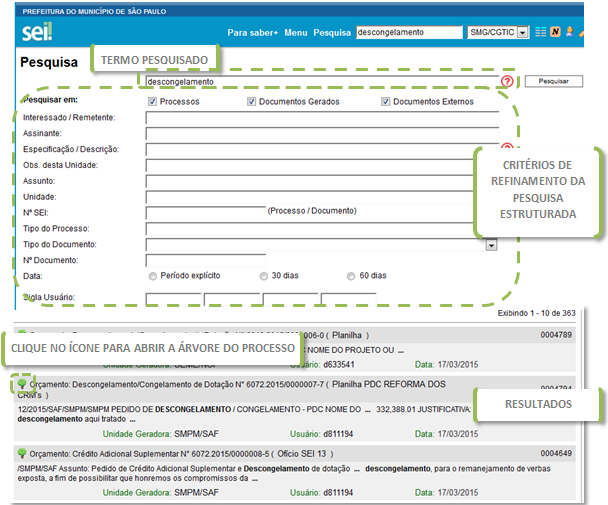
Ao digitar o número de um processo ou de um documento específico no campo de pesquisa livre, o SEI abre a árvore do processo ou o documento em questão. No formulário de pesquisa estruturada você pode adicionar outros critérios de pesquisa, como Interessado/Remetente, Assinante, Especificação/Descrição, Assunto, Unidade etc.
#18. Anexação de Processos
Se você precisa unificar processos que possuem o mesmo tipo, interessado e objetivo, use a função de Anexação de Processos!
A Anexação de Processos é uma funcionalidade que permite juntar de maneira permanente processos do mesmo tipo, com o mesmo interessado e com o mesmo objetivo, uma vez que foi verificado que as informações deveriam ou podem estar agregadas em um único processo.
Como regra do sistema, o processo que é mais novo será anexado ao processo mais antigo, fazendo com que o mais novo passe a compor a árvore de documentos do mais antigo. Ao acessar o processo que foi anexado, você verá a qual processo ele agora pertence:
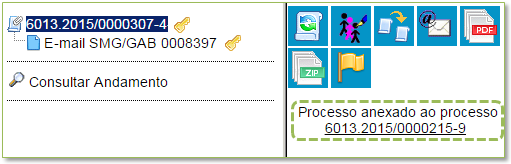
Como fazer a Anexação de Processo
Antes de começar é necessário ter o número do processo a ser anexado em mãos. Após isso, acesse o processo ao qual o processo mais recente será anexado e, ao abrir a tela do processo, selecionar ![]()
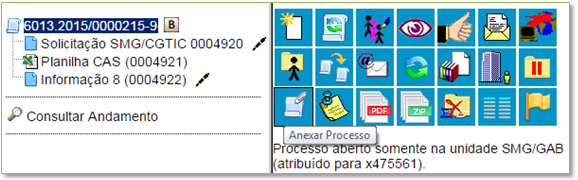
A tela a seguir pede o preenchimento do campo “Processo”, sendo necessário inserir o número do processo que será anexado (o processo mais recente) e clicar em “Pesquisar”. Automaticamente o SEI preenche o campo “Tipo” com o respectivo tipo de processo a ser anexado e habilita o botão “Anexar”. Clicando nesta opção, o SEI informará que somente o Administrador do Sistema pode cancelar a operação na janela a seguir:
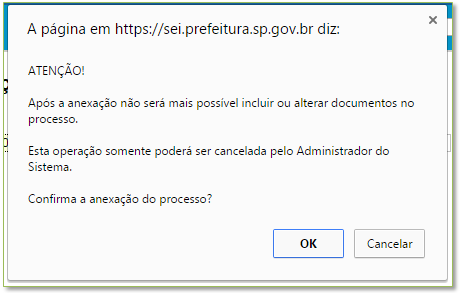
Após clicar em “OK” a anexação é efetivada. O SEI mostrará a tela “Anexação de Processos” com um quadro listando os processos anexados.
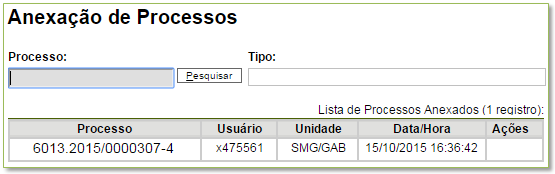
O processo anexado aparecerá na árvore de documentos do processo principal.
Lembre-se:
- Uma vez anexado a um processo principal, o processo acessório deixa de ter independência, não sendo mais possível nenhuma ação isolada, tal como inclusão de novos documentos;
- Para que a anexação possa ser realizada, o processo a ser anexado deve estar aberto somente na unidade que efetuará a operação;
- Caso o processo a ser anexado tenha nível de acesso “Restrito”, o processo principal também se tornará Restrito;
- O processo a ser anexado não pode ter processos anexos a ele.
#19. Formatos de Documentos Externos
Ao incluir documentos externos no SEI, selecione o formato adequado ao tipo do documento.
A Inserção de Documentos Externos é uma funcionalidade que permite juntar ao processo documentos gerados fora do sistema, como planilhas, documentos de fornecedores, relatórios de outros sistemas etc.
O SEI aceita a inserção de documentos em vários tipos de formatos: desde um arquivo de texto (PDF) até um arquivo de imagem (JPEG), possibilitando até mesmo incluir vídeos etc. Entretanto, é importante que o formato do documento inserido seja adequado com o Tipo de Documentoindicado no registro do documento externo.
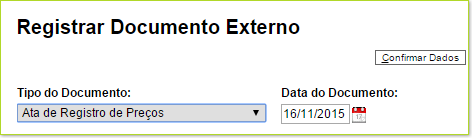
Documentos em texto devem ser anexados em formato de texto, como o PDF, já fotografias, devem ser anexados em formato de imagem, como JPEG. Por exemplo, se você anexar um relatório do SOF ou uma Ata de Registro de Preços, você deve baixar esses documentos no formato PDF e então anexá-los.

Com isso, você colabora com a organização do sistema e permite que esses documentos sejam visualizados, catalogados e pesquisados de forma mais rápida e eficiente.

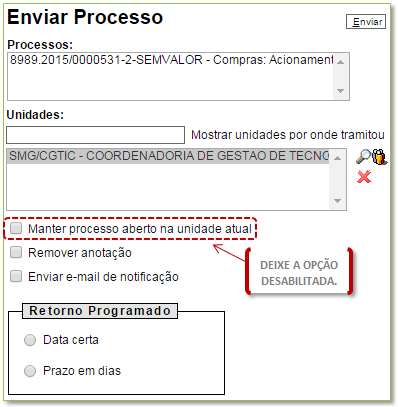

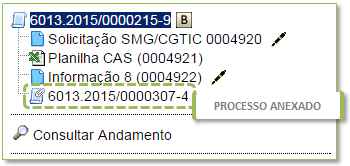
.png)















